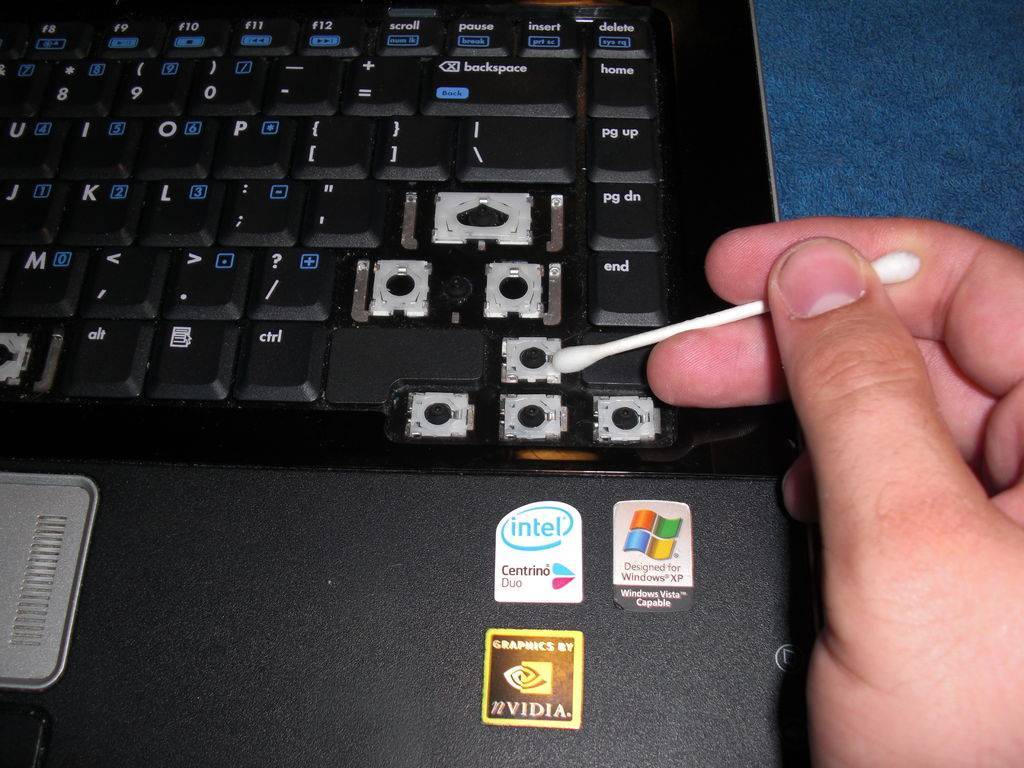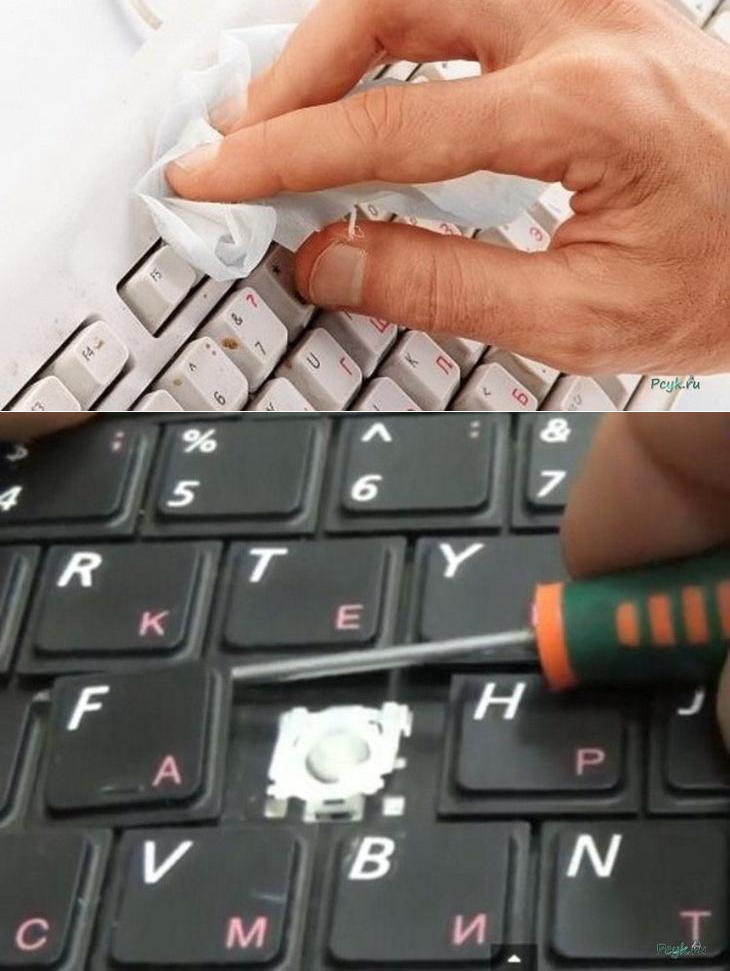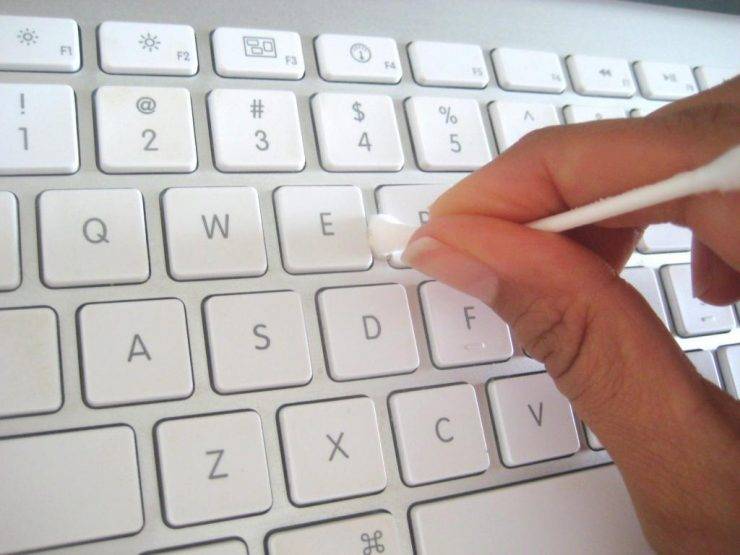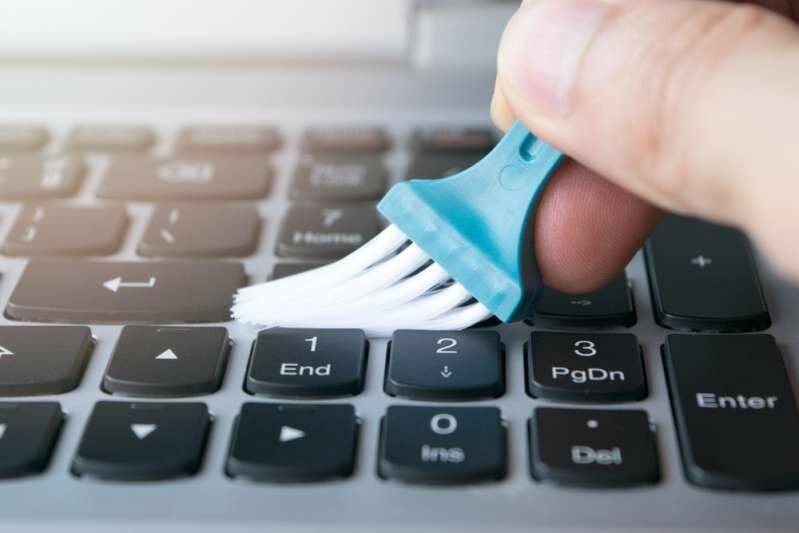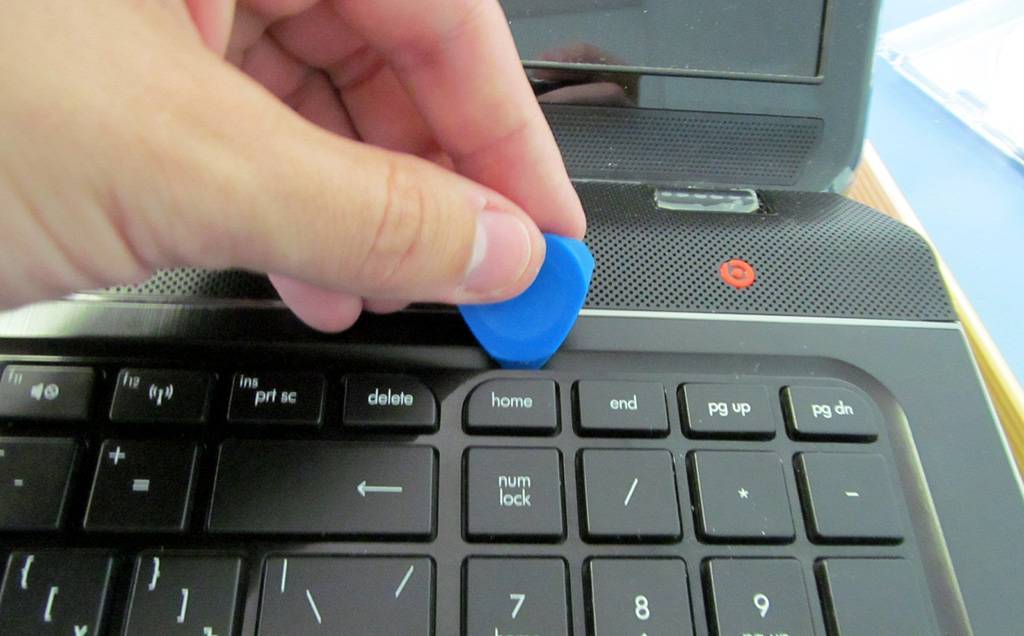Снятие кнопок
Для более глубокой очистки клавиатуры вам может потребоваться снять клавиши с неё, а затем почистить всё внутри. Делать это следует в том случае, если после проведения всех вышеописанных процедур часть клавиш по-прежнему не работает, залипает или при нажатии на них слышен хруст. Сам процесс снятия клавиш довольно простой и понятный.
- Для начала рекомендуется сфотографировать клавиатуру, чтобы, когда вы начнёте собирать её обратно, у вас не возникло трудностей.
- После этого можно приступать к снятию клавиш. Для этого вам нужно подцепить клавишу каким-нибудь острым и тонким предметом (подойдёт нож или пластиковая карта) с одного из углов, а затем аккуратно начать вести в другой угол, затем в третий и четвёртый, пока не услышите характерный щелчок, и клавиша не отсоединится. При этом нужно быть максимально аккуратным и ни в коем случае не давить на клавиши.
- Также следует заметить, что далеко не всегда после этого клавиша отсоединится полностью. Во многих моделях клавиатур (например, в островных клавиатурах Acer, Asus или HP) клавиши могут приподняться, но останутся соединены с клавиатурой специальными перемычками. Вы можете аккуратно отсоединить и их либо продолжить очистку, если вам покажется, что открывшегося пространства достаточно.
Когда вы отсоедините все клавиши, можете приступать к очистке. Будьте готовы, к тому, что вас может поразить количество грязи под клавишами. В целом вы можете и не разбирать всю клавиатуру, а только отсоединить заедающие клавиши и клавиши рядом с ними. Но всё же лучше будет убрать всю грязь. Лишним это точно не будет.
Как разобрать клавиатуру на ноутбуке
Необходимость разборки клавиатуры появляется после пролития какого-либо напитка на ноутбук или перед предстоящей глубокой чисткой. Есть ряд факторов, которые должны стимулировать пользователя осуществить демонтаж устройства. Среди них:
- Быстрое нагревание корпуса при минимальных нагрузках.
- Вылеты приложений и медленная работа интерфейса.
- Самопроизвольное выключение ноутбука из-за перегрева рабочих узлов.
Специфика разборки может отличаться в зависимости от модельных особенностей. В продаже доступен широкий выбор ноутбуков с разными внешними и техническими параметрами. Однако большинство из них обладают аналогичным способом крепления кнопок – они прикручиваются винтами или фиксируются защелками.
Процесс демонтажа состоит из следующих этапов:
- В первую очередь следует определить, с какой стороны будет проще отсоединить клавиатуру. У каждой кнопки есть 2 крепежа – вертикальный и боковой. Разборка производится в вертикальном направлении, т.к. при снятии кнопок по горизонтали они будут повреждены.
- Для начала нужно отсоединить кнопки с буквами и цифрами, поскольку они обладают одинаковым крепежным механизмом и квадратной формой у всех портативных устройств. В процессе снятия клавиш их нужно откладывать в сторону совместно с микролифтами. Такие элементы не являются универсальными и соответствуют каждой кнопке, поэтому в случае их перемешивания могут возникнуть проблемы.
- На следующем этапе демонтируются верхние кнопки Ё, Esc, F и др., и снимаются крупные кнопки. В последнюю очередь снимают кнопку пробела и сервисные клавиши Fn, Win, Ctrl, Alt.
- После благополучного снятия всех клавиш необходимо достать трафарет. В первую очередь достается трехслойная пленка с поочередным отделением каждого слоя. При выполнении такой процедуры нужно быть аккуратным, чтобы не повредить шлейф, соединяющий клавиатуру с материнской платой. После завершения этих действий можно начинать очистку.

Как чистить клавиатуру сжатым воздухом
Кисть и тряпка не всегда эффективны, особенно если вы давно не чистили клавиатуру. В таких случаях лучше приобрести баллон сжатого воздуха, который можно найти в компьютерном магазине.
Способ использования прост: вам достаточно поднести распылитель к клавишам, нажать кнопку, и под напором воздуха пыль и мусор «выскочат» наружу. Вам останется только протереть поверхность клавиатуры, чтобы удалить остатки загрязнений.
Неудобство этого метода заключается в том, что частички пыли разлетаются вокруг, и после того, как ваш ноутбук будет чист, вам придется очистить поверхность, на которой вы работали.
Другие методы чистки клавиатуры на компьютере или ноутбуке
Если вам надо очистить панель быстро, и она не сильно загрязнена, то возьмите простую мягкую салфетку, а также щетку, оснащенную мягким ворсом. Их можно использовать с применением специальных моющих средств, которые могут расщеплять даже устаревшие пятна с поверхности клавиш клавиатуры.
Для чистки клавиатуры часто применяются специальные устройства, которые называют «лизунами». «Лизун» — это цветная желейная тряпка. Несмотря на свой оригинальный внешний вид, она состоит из экологически чистых и биоразлагаемых материалов, с помощью которых можно убрать загрязнения. Кроме этого, с помощью «лизуна» можно избавиться от засоров и бактерий, которые находятся на поверхности устройства.
Алгоритм действий следующий:
- вынимаем тряпку из упаковки и кладем на поверхность;
- поскольку «лизун» небольшой и не сможет охватить всю клавиатуру, то чистить поверхность нужно со стороны крайнего угла;
- лежа на поверхности, тряпка растекается, поэтому нужно дать ей время рассредоточиться по ней;
- в это время она покрывает грязь и пыль, потом ее снимают нерезким движением, чтобы она не порвалась.
Такой «лизун» можно использовать не один раз, до того момента, пока он не перестанет вбирать в себя грязь и пыль. С помощью такого приспособления можно почистить быстро клавиатуру разной степени загрязненности.
Кроме «лизуна», есть и другое современные приборы для чистки. Например, мини-пылесосы, которые работают от компьютера через специальный порт. Они оснащены специальными насадками для удаления грязи и ее высасывания. Модель такого прибора применяют в зависимости от его мощности.
Профессиональный способ чистки
Если у вас есть хотя бы минимальный опыт работы с компьютерной техникой, то можете в домашних условиях опробовать профессиональный способ. Выглядит он так:
- снимите все клавиши с помощью небольшой плоской отвертки. Ее следует подсунуть под один угол клавиши и слегка ее приподнять, вынув из гнезда;
- если речь идет о чистке клавиатуры на мембранной основе клавиш, то нужно правильно запомнить схему их расположения, можете для этого их сфотографировать;
- тампон смочите в специальной жидкости и протрите все поверхности устройства, но не слишком их увлажняйте. Вместо тампона можно применять косметический диск, ватные палочки или пинцет с ваткой;
- клавиши и мембраны положите в сито и натрите моющим средством, затем оставьте так на 5 минут, после чего промойте под горячей проточной водой;
- каждую помытую деталь выложите на чистую ткань и просушите;
- затем внутренние поверхности протрите силиконовой смазкой, нанесенной на вату;
- установите клавиши обратно.
Чистка от пыли и крошек
Пыль и грязь под клавишами клавиатуры ноутбука обычно скапливается в течение многих месяцев или даже года-двух, поэтому просто протерев девайс чистящей салфеткой, пользователю вряд ли удастся удалить все накопленные загрязнения.
Для этого перед чисткой придется снять все кнопки, но перед этим не забудьте сфотографировать их расположение, чтобы не испытывать далее трудностей с их обратной установкой.
Клавиши с устройства ввода лэптопа «отщелкиваются» следующим образом:
- Подберите подходящий тонкий нож или плоскую отвертку, подденьте ей выбранные кнопки и снимите их с мест посадки, слегка повернув жало или лезвие инструмента вокруг продольной оси. Таким образом можно снять одну или несколько проблемных клавиш, а можно провести полную очистку клавиатуры.
- Удаление грязи можно проводить мягкой щеткой или ватным тампоном, слегка смоченным в изопропиловом спирте. Если на панели ноутбука скопилось большое количество пыли, убирать ее следует пылесосом (удобнее для этого использовать компактное автомобильное устройство) или баллончиком со сжатым воздухом. Его можно приобрести во многих компьютерных магазинах.
- По завершении очистки все демонтированные кнопки необходимо поставить на место. Чтобы зафиксировать элемент, на него слегка надавливают до характерного щелчка. Клавиши большого размера – «Пробел», «Shift» и т. п. фиксируются дополнительно на металлических штифтах, которые необходимо также правильно установить.
Описанный выше способ очистки эффективен лишь при попадании на устройство ввода случайных капель пролитой жидкости, крошек и пыли. Чистка клавиатуры ноутбука после попадания на него сладкого чая требует несколько других мер, которые также большинство пользователей смогут выполнить самостоятельно в домашних условиях.
Не разбираем клавиатуру
Начнем с самых простых способов, которые не требуют разборки клавиатуры. Они подойдут для ежедневной чистки, чтобы поддерживать клавиатуру в приличном состоянии. Если же клавиши нажимаются через раз, а в устройстве уже зарождается новая жизнь, сразу переходите к следующему варианту, где мы рассказываем, как разобрать и безопасно почистить клавиатуру.
Обработка моющими средствами
Первое и самое очевидное решение — протереть корпус и клавиши моющим средством. Для этого подойдет специальные салфетки для ухода за техникой или спирт, также можно взять обычное средство для мытья посуды или шампунь. Главное — не используйте едкие химикаты, предназначенные для чистки сантехники. Они могут содержать опасные для пластика щелочи, которые в лучшем случае сотрут с клавиатуры краску, а в худшем — повредят корпус.
Дальше все просто — возьмите салфетку из микрофибры или обычную тряпку, которой вытираете пыль, смочите ее мыльной водой и тщательно протрите устройство. Для чистки пространства между клавишами используйте ватные палочки или щетку с мягкой щетиной.
Чистка сжатым воздухом
Если вы любите кушать над клавиатурой, в ней наверняка скопилось много крошек. Их можно выдуть сжатым воздухом — баллончик с ним продаются в любом крупном магазине техники. Этот вариант больше подойдет для механических клавиатур, клавиши которых высоко подняты над корпусом. Низкие ноутбучные клавы лучше разобрать или пропылесосить.
Поможет почистить клавиатуру и компьютер от пыли
Чистка пылесосом
Портативный (он же автомобильный) пылесос поможет не только почистить мебель или салон машины, но и вытянет все крошки и пыль из-под клавиш клавиатуры. Например, с моделью Bosch PAS 18 LI Set в комплекте идет специальная щелевая насадка для труднодоступных мест и щетка, которая поможет очистить все пространство между клавишами.
Как и чем почистить залитую клавиатуру ноутбука?
Залитую клавиатуру ноутбука нужно обязательно вычистить и высушить, иначе жидкость, которую расплескали или вылили на нее зальет детали, они начнут подгнивать и выйдут из строя. Хуже того, всякие кока-колы и прочие напитки могут вступить в химические реакции с деталями ноута, что также приведет к большим проблемам с ним.
- Кнопки на клавиатуре придется снять, вымыть и тщательно их просушить. Возможно, придется разобрать клавиатуру и дальше, снимая и вычищая слои под кнопками клавиатуры (три пленочных слоя с контактами и дорожками на них). Если жидкость затекла на или под эти слои, их также придется снять и промыть.
- Слои соединены и склеены. Их нужно аккуратно отделить друг от друга, стараясь не задеть дорожки и контакты. Сначала снимается резиновая прокладка, защищающая их. Она снимается без проблем.
- Каждый слой промывается и высушивается.
- Ускорить процесс поможет фен, только его струя воздуха не должна быть горячей, иначе могут расплавиться контакты.
Слои клавиатуры. Вопрос, чем промывать клавиши и внутренние слои клавиатуры, остается открытым.
- Вода, особенно водопроводная с примесями — не лучшее средство. Если уж пользоваться, то брать для этой цели дистиллированную воду.
- Лучший вариант – спирт, этиловый 96%. Он хорошо промоет и быстро выветрится, а также вберет в себя воду.
- Можно делать промывку тем же изопропиловым спиртом.
- Резиновую прокладку клавиатуры можно промыть и проточной водой из-под крана.
Протирая слои, обязательно нужно обратить внимание на дорожки — они не должны быть повреждены. К сожалению, если клавиатуру залили основательно, или прошло уже время, дорожки могут повредиться – окислиться, рассыпаться, потрескаться и прочее
Но их можно восстановить, используя токопроводящий лак. Он продается в автомагазинах. Таким лаком прорисовывают те части дорожек, что повредились. Наносить лак нужно аккуратно, чтобы между дорожками не возникло замыкание.
Обычная чистка клавиатуры ноутбука от мусора
Если клавиатура не имеет въевшихся пятен грязи, решение проблемы, как её очистить, довольно простое. В некоторых случаях вам будет достаточно смахнуть пыль и крошки при помощи мягкой кисточки или стереть загрязнения ватной палочкой. Но если гаджет не подвергался регулярному уходу, придётся потратить некоторое время и повозиться, чтобы достигнуть труднодоступных мест, удаляя из них мусор, пыль и прочие загрязнения.
Самые простые способы почистить ноутбук:
- Выключите и раскройте его. Переверните экраном вниз и аккуратно похлопайте по нижней части корпуса. Так мусор и крошки высыпаются из клавиатуры. Также можете воспользоваться влажной салфеткой и специальным гелем, притягивающим загрязнения.
- Чтобы удалить жирные липкие пятна, протрите деталь влажной салфеткой или тряпочкой, смоченной в мыльном растворе. В воде можно растворить не только мыло, но и другие моющие средства.
- Если на поверхности образовались стойкие загрязнения, потребуются более кардинальные варианты. Вам понадобится водный раствор изопропилового спирта, в котором необходимо смочить тряпочку или ватный диск. После чего ими необходимо тщательно протереть поверхность.
- Для избавления от грязи, которая забилась между кнопками, воспользуйтесь любым удобным для вас приспособлением: ватной палочкой, зубной щёткой, мягкой кисточкой, скальпелем, обёрнутым тканью. В качестве очищающего состава можете использовать раствор медицинского спирта.
- Продуть поверхность можно при помощи бытового фена. Главное — установить режим обдува холодным воздухом.
- Можете воспользоваться баллончиком со сжатым воздухом. Его следует расположить под небольшим наклоном. Старайтесь не вдыхать пары, так как они оказывают негативное воздействие на живой организм. А после завершения манипуляции, тщательно проветрите помещение.
- Вытянуть загрязнения можно при помощи пылесоса. Главное, не переусердствовать, ведь так можно и вырвать кнопки.
Выполняем чистку клавиатуру компьютера
Итак, существует несколько способов очистки клавиатуры компьютера либо ноутбука. Рассмотрим основные пять из них, которое без труда можно произвести собственноручно.
Существует несколько способов чистки клавиатуры компьютера
Но прежде, чем приступить к работе, необходимо кое-что четко усвоить – перед чисткой клавиатуру нужно обязательно отключить от компьютерного устройства, таким образом произведя ее обесточивание.
Способ 1-й. Мягкая щетка и салфетка в руки
Данный способ приемлем, если мы производим процедуру освобождения клавиатуры от грязи и пыли регулярно и довольно часто, то есть мы поддерживаем устройство в чистоте и не допускаем его сильного загрязнения.
Для очистки клавиатуры можно использовать мягкую салфетку
Для данного вида ухода подойдет обычная щетка с мягким ворсом, которую обычно применяют для очистки мебели от пыли. Щеткой мы легко удалим пыль, скопившуюся между клавиш, а салфеткой сможем очистить их поверхность.
Что касается самой салфетки, то специально предназначенную для данных целей, ее можно легко найти в специализированных магазинах.
В частности, для различных моделей ноутбуков предлагаются свои средства профилактического ухода.
Способ 2. Нам поможет сжатый воздух
Этот способ отлично подойдет, если нам необходимо извлечь пыль, скопившуюся грязь и крошки из-под самих клавиш.
Баллончик со сжатым воздухом поможет очистить вашу клавиатуру от пыли и крошек
Итак, приобретаем обычный баллончик с сжатым воздухом, благо сейчас их можно легко купить в любом автомобильном магазине. Затем, путем нажатия на крышку баллона, мы получаем сильную струю воздуха, которая образовывается из-за очень сильного давления внутри.
Направляя эту струю на клавиатурe, мы сможем без особых усилий, но при этом весьма эффективно выдуть всю пыль на кнопках, между ними, а также на всех имеющихся контактах. Частички загрязнений моментально извлекаются из устройства, но при этом не попадая вовнутрь.
Способ 3. Используем пылесос
Для глубокой чистки клавиатуры можно использовать способ альтернативный способу со сжатым воздухом,
Небольшой пылесос – еще одно средство для очистки клавиатуры
но с применением подручных средств, имеющихся в каждом доме, таких как обычный пылесос.
Включив режим на выдув, можно добиться того же эффекта, как и в случае с баллончиком.
Также не лишним будет попробовать и обычный режим пылесоса – всасывание пыли, крошек и частиц грязи.
Способ 4. Вооружаемся специальным набором
В настоящее время специализированные магазины компьютерной техники предлагают потребителю не только сами компьютерные устройства, но и различные средства по уходу за ними.
В настоящее время в специализированных магазинах можно найти множество различных наборов для чистки компьютера
К примеру, выпускаются специальные наборы для чистки компьютерной клавиатуры, а что касается ноутбуков, то там даже существуют специальные разновидности данных средств в зависимости от конфигурации.
Такой универсальный набор состоит, как правило, из нескольких предметов:
- специальной щетки;
- салфетки;
- чистящей жидкости.
И, если данный набор систематически использовать по назначению, то генеральная чистка устройства может и вовсе не понадобиться либо это произойдет очень нескоро.
Способ 5. Генеральная чистка клавиатуры
Это настолько серьезная и ответственная процедура, что заслуживает целой отдельной главы, поскольку подразумевает полную разборку клавиатуры, с тщательной чисткой резинок, мытьем и просушкой каждой клавиши.
О том, как это сделать пошагово в следующем разделе статьи.
Как быстро почистить клавиатуру ноутбука от пыли, мусора и грязи
https://youtube.com/watch?v=lmkulPZVT20
Теперь вы знаете, как почистить клавиатуру ноутбука в домашних условиях. Хотелось бы добавить, что лучше всё же время от времени проводить чистку клавиатуры в целях профилактики, это намного проще и безопасней, чем чистить клавиатуру, с которой уже есть проблемы. Также постарайтесь ограничить наличие напитков и еды рядом с ноутбуком и следите за чистотой своих рук. Ну и следите за тем, чтобы на клавиатуре скапливалось как можно меньше пыли.
Благодарим за интерес к статье . Если она оказалась полезной, то просьба сделать следующее:
Всего вам доброго!
Как почистить клавиатуру компьютера
Вам нужно отключить периферию от процессора. Перед отсоединением устройства от процессора ПК нужно отключить. Иначе оба прибора могут выйти из строя. При легком загрязнении переверните периферийное устройство и слегка по нему постучите. После этой манипуляции из него выпадут частички мусора. Несколько раз поменяйте углы наклона, чтобы из агрегата выпал весь мусор.
Можно выдуть частицы мусора феном, баллончиком или пылесосом. Протрите клавиши влажной салфеткой для техники. Также годится тряпочка из микрофибры.

Если помимо мелких частиц мусора на устройстве имеются жировые отложения, нужно все кнопки по отдельности протереть ватной палочкой, смоченной медицинским спиртом. Он может стереть с клавиш обозначения. Поэтому перед прочисткой нужно проверить реакцию краски на спирт.
Для очистки устройства можно использовать нож с намотанной на него тканевой салфеткой. Смочите ее моющим средством, намотайте ее на нож, проведите им в щелях между кнопками. Смойте моющее средство с салфетки, снова намотайте ее на ножик и проведите им несколько раз между клавишами, пока агрегат не станет чистым.
При сильном загрязнении периферию придется вымыть. Категорически запрещено это делать в собранном виде. Вода может привести к коррозии внутренних элементов. Вам нужно разобрать устройство. Сначала отделяется верхняя часть от нижней. Отложите в сторону пластину, подающую сигналы от клавиш процессору. Ее мыть нельзя! Затем снимаются кнопки.

Перед тем, как почистить клавиатуру от пыли и внутренних загрязнений, сфотографируйте ее или найдите в интернете схему расположения клавиш. Снятые кнопки и пластиковые элементы прибора нужно помыть в теплой воде с моющими средствами, не содержащими в своем составе едких веществ. Затем нужно ополоснуть пластиковые части чистой водой. Устройство нужно тщательно просушить. Для этого оставьте периферию недалеко от источника тепла на несколько часов. Устройство можно собирать только после тщательного просушивания.
Если на периферию попала жидкость, нужно срочно ее отключить, перевернуть и постучать. Затем ее нужно просушить феном или пылесосом.

Также прибор можно разобрать и вымыть по вышеописанной схеме.
Стоит иметь в виду, что после разборки и последующей сборки периферию нельзя вернуть по гарантии.
Периодическая чистка
Содержать ноутбук в чистоте — похвальное желание.
Но на поверхности клавиш все равно накапливается непростая пленка из жира пальцев и пыли. Она крепкая и стирается с трудом. Очистка клавиатуры ноутбука делается последующими средствами:
- мыльной водой;
- разведенным изопропиловым спиртом;
- специальными средствами по уходу.
При работе не стоит употреблять огромное количество средства. Им необходимо лишь смочить салфетку.
Опосля этого довольно кропотливо промыть клавиши собственного HP, Dell, MSI и другого любимца. Ежели в качестве чистящего средства использовалась мыльная вода, образовавшийся опосля высыхания налет можно удалить незапятанной водой, смочив ею клавишу.
Сегодня в продаже есть специальные салфетки. Ими можно не лишь очистить клавиатуру ноутбука быстро и без остаточных следов.
Особыми салфетками также протирают экран, чтоб удалить с него отпечатки пальцев либо налет пыли.
Методы очистки без разборки
Провести демонтаж портативного компьютера для очистки в домашних условиях достаточно сложно. Поэтому владельцы такой техники ищут другие методы, чтобы почистить клавиатуру на ноутбуке без разборки. Сегодня используется 2 способа чистки:
- Поверхностный.
- Глубокий.
В первом случае проводится удаление мусора с кнопок и между ними путем обработки влажными салфетками и мягкими щетками. Подходящие чистящие средства можно купить в специализированных магазинах компьютерной техники. Чтобы повысить эффективность обработки, лучше подготовить особый раствор и ветошь
Ткань нужно смочить в жидкости, а затем протереть ею клавиатуру, уделяя особое внимание пустотам между клавишами
С помощью глубокой чистки выполняется удаление пыли с контактов и проводников внутри ноутбука. Для такой обработки можно применить следующие средства:
- USB-пылесосы со специальными насадками для выведения разных загрязнений. Однако такие приспособления недостаточно мощные, поэтому они не способны обеспечить эффект глубокой очистки.
- Баллончик со сжатым воздухом, который подается под сильным давлением и устраняет пыль на контактах. Использовать это средство нужно умеренно, поскольку при частом применении клавиатура может деформироваться.
- При обработке небольших участков задействуют липкие стикеры, которые приклеиваются к проблемному месту и сразу сдираются. Способ позволяет мгновенно избавиться от грязи, но требует некоторых усилий и много времени.

Последствия загрязнения клавиатуры ноутбука или компьютера
 Если речь идет о попадании грязи или пыли в клавиатуру на стационарном компьютере, то самое опасное это то, что она не будет работать. Ее можно будет просто поменять и все. А вот с ноутбуком все сложнее. Ведь в данном случае грязь или пыль может из клавиатуры попасть дальше, это чревато такими последствиями:
Если речь идет о попадании грязи или пыли в клавиатуру на стационарном компьютере, то самое опасное это то, что она не будет работать. Ее можно будет просто поменять и все. А вот с ноутбуком все сложнее. Ведь в данном случае грязь или пыль может из клавиатуры попасть дальше, это чревато такими последствиями:
- вследствие попадания внутрь ноутбука механического мусора может не работать одна или несколько кнопок;
- если вы случайно обольете клавиатуру, то она целиком может выйти из строя;
- попадание влаги также может спровоцировать поломку внутренних деталей машины;
- если грязь или пыль попадут на радиатор, то вентиляционная система не будет пропускать воздух и ноутбук просто выключится.
Как безопасно чистить экран ноутбука
После того, как корпус ноутбука будет почищен снаружи, можно приступать непосредственно к очистке экрана
Дисплей в таких гаджетах очень хрупкий, поэтому действовать следует очень осторожно и аккуратно, чтобы не испортить свой гаджет

Так как правильно почистить экран ноутбука? На самом деле в этих манипуляциях нет ничего сверхсложного, просто пользователю нужно придерживаться некоторых правил в процессе уборки. Вот список основных «можно» и «нельзя» при чистке дисплея ноута:
Никогда не пользуйся для очистки экрана ноутбука средствами, содержащими спирт или аммиак, поскольку такие вещества практически со стопроцентной гарантией повредят поверхность дисплея и серьезно испортят гаджет. То же самое относится и к средствам для мытья посуды — ими для наших целей пользоваться тоже нельзя.
Используй только мягкие безворсовые салфетки или микрофибру, поскольку экраны очень чувствительны к царапинам.
Никакие средства для очистки нельзя наносить непосредственно на экран, поскольку даже самые мягкие специализированные препараты могут повредить поверхность экрана, если нанести их концентрированно. А жидкие спреи, разбрызганные по поверхности дисплея, бывает, еще и затекают внутрь корпуса ноутбука. Поэтому небольшое количество соответствующего средства для чистки (геля или спрея) нужно наносить только на подходящую для обработки TFT/LCD мониторов, ЖК-телевизоров салфетку, и уже только после этого вытирать поверхность экрана.
Протирать поверхность дисплея следует мягкими круговыми движениями. Ни в коем случае нельзя тереть с усилием и нажимать на него. Точечное нажатие с усилием может легко спорить матрицу. Помни, что даже самые стойкие пятна и разводы с поверхности экрана без проблем стираются легкими аккуратными движениями, просто их потребуется немного больше.
Скопившуюся в углах дисплея пыль и грязь можно удалить при обыкновенных ватных палочек с крохотной капелькой того же спомощиредства для чистки экранов
Только делать это, естественно, следует очень осторожно, не нажимая с силой на матрицу и не заливая уголок средством для чистки.
Обрати внимание: Чтобы почистить ноутбук с сенсорным экраном, придерживайся тех же рекомендаций, что и для обычных дисплеев в ноутах. Ухаживать за ними можно теми же средствами, что и за обычными лэптопами

Кстати о поверхностях экрана: Матовый, глянцевый или антиблик? Разбираемся, каким должен быть экран ноутбука!
Какие средства для очистки экрана ноутбука использовать
Сейчас в продаже можно найти четыре основных вида средств и приспособлений для чистки дисплеев: сухие и влажные салфетки, гели и спреи. Специальные влажные салфетки, уже готовые, так сказать, к употреблению — это самый простой и удобный вариант. Пользоваться ими очень просто. Открываешь упаковку, достаешь салфетку, протираешь экран, а при необходимости, например, если монитор совсем уж грязненький, повторяешь со свежей влажной салфеткой. Все очень просто, но нужно следить, чтобы упаковка с салфетками для чистки экрана всегда была очень плотно закрыта, иначе они быстро высохнут, и тебе придется покупать новую пачку, так как после высыхания они становятся бесполезными.

Техническая часть: Не работает тачпад на ноутбуке — как исправить проблему?
Следующая разновидность чистящих средств для экранов — это спреи. Сразу после нанесения спрей для чистки мониторов превращается в плотную пену, что очень удобно, поскольку такое средство хорошо очищает дисплей от пыли, грязи и жира, не затекает под края корпуса и безопасно для нежного покрытия матрицы.

Еще вид очищающих средств — это густые гели для чистки экранов. Принцип работы у таких гелей аналогичен спреям, и наносить их тоже следует на салфетку, а не на сам экран.

Также в продаже можно найти уже готовые наборы для чистки экранов ноутбуков и стационарных компьютеров. В такой набор обычно входит безопасное для покрытия матрицы чистящее средство и специальная салфетка. В некоторых комплектах встречаются или и кисточки для очистки клавиатурного блока и вентиляционной перфорации на корпусе устройства.

Полезный совет: Если ты отправляешься в путешествие или командировку с ноутбуком, бери с собой именно салфетки для экранов — в условиях поездки ими пользоваться проще всего.

Разборка и чистка клавиатуры
Итак, если дела совсем плохи – на клавиатуру нечаянно пролит сладкий чай (кофе) и это вызывает залипание отдельных клавиш, или же вы никогда не производили профилактическую чистку, то самое время подумать о “генеральной уборке” устройства.
Пришло время произвести генеральную чистку клавиатуры с демонтажем всех клавиш
И первое, что нужно сделать перед генеральной чисткой клавиатуры – это выключить компьютер (ноутбук), отсоединить его от системы питания (для ноутбука еще и извлечь аккумулятор).
Далее строго действуем, согласно нижеприведенной инструкции.
Самостоятельная “генеральная” чистка компьютерной клавиатуры
Перед тем, как приступить к разборке клавиатуры, необходимо ее сфотографировать, чтобы затем знать, куда какую клавишу разместить.
Перед разборкой клавиатуры фотографируем ее
Затем приготовим необходимые инструменты для проделывания этой процедуры:
- столовый нож либо отвертка;
- пакет;
- моющее средство (можно стиральный порошок);
- ненужная зубная щетка.
Итак, приступаем.
Берем нашу, заранее отсоединенную от компьютера, клавиатуру и переворачиваем ее клавишами вниз, затем откручиваем все болты и снимаем заднюю крышку.
Переворачиваем клавиатуру клавишами вниз
Находящуюся под нижней крышкой и прикрепленную к плате тонкую пленку с контактными дорожками, аккуратно снимаем – для этого откручиваем два болта на проводнике, через который эта пленка присоединена к плате.
Под нижней крышкой находится тонкая пленка с контактными дорожками
Теперь снимаем клавиши. Столовым ножом или обычной отверткой поддеваем один из уголков клавиши и стараемся ее приподнять, она должна поддаться и легко отсоединиться. Такое действие проделываем с каждой клавишей.
Крепление клавиш
Все отсоединенные клавиши помещаем в пакет, добавляем в него моющее средство либо порошок и наливаем небольшое количество теплой воды. Далее пакет завязываем и начинаем хорошо встряхивать, стараясь чтобы было большее пены и интенсивнее происходила очистка клавиш.
Клавиши в пакете со стиральным порошком
- Через некоторое время такой “стирки” открываем пакет, сливаем мылкую воду, а клавиши хорошо промываем под струей проточной воды. Затем даем воде стечь и просушиваем клавиатуру.
- Основную часть клавиатуры хорошо очищаем зубной щеткой, время от времени смачивая ее пенным мылким раствором. Также промываем чистой водой и хорошо просушиваем.
Приступаем к сборке клавиатуры, которую проделываем в обратном порядке от разборки – вначале вставляем все клавиши, расположив перед собой фото и сверяясь с ним. Далее на каждую кнопку кладем эластичный контакт, затем ставим на место клавиатурную плату, накрываем пленкой с проводниками, после чего привинчиваем к корпусу клавиатуры.
Производим сборку вымытой клавиатуры
- Укладываем кабель клавиатуры и привинчиваем крышку.
- Подсоединяем клавиатуру к компьютеру.
Наша вычищенная клавиатура сверкает чистотой
Вот и все, сверкающее чистотой устройство готово к работе.
Разбираем и чистим клавиатуру ноутбука
Процесс разборки клавиатуры ноутбука аналогичен описанному выше способу демонтажа компьютерного клавишного устройства, а потому повторяться и описывать все снова смысла нет.
Учимся правильно ухаживать за клавиатурой ноутбука
Но хочется подробнее остановиться на таких моментах, как чего не надо делать при разборке и чистке клавиатуры ноутбука, впрочем, как и компьютера.
Демонтаж клавиатуры ноутбука аналогичен демонтажу компьютерного клавишного устройства
Итак, категорически запрещено:
- срывать клавиши при разборке и неаккуратно обращаться с компьютерной платой;
- использовать для мытья клавиш агрессивные и разъедающие моющие средства, а лучше приобрести специальный раствор для мытья клавиш ноутбука, также можно для очистки воспользоваться разведенным в пропорции 2 к 1 медицинским спиртом;
- неаккуратно обращаться при демонтаже клавиатуры ноутбука со шлейфом, соединяющим ее с корпусом.
А в остальном немного терпения и клавиатура снова будет служить вам верой и правдой до следующей опрокинутой чашки кофе (шутка).
От непредвиденных ситуаций никто не застрахован